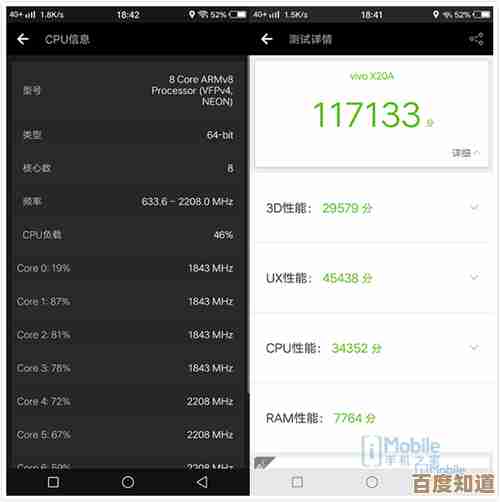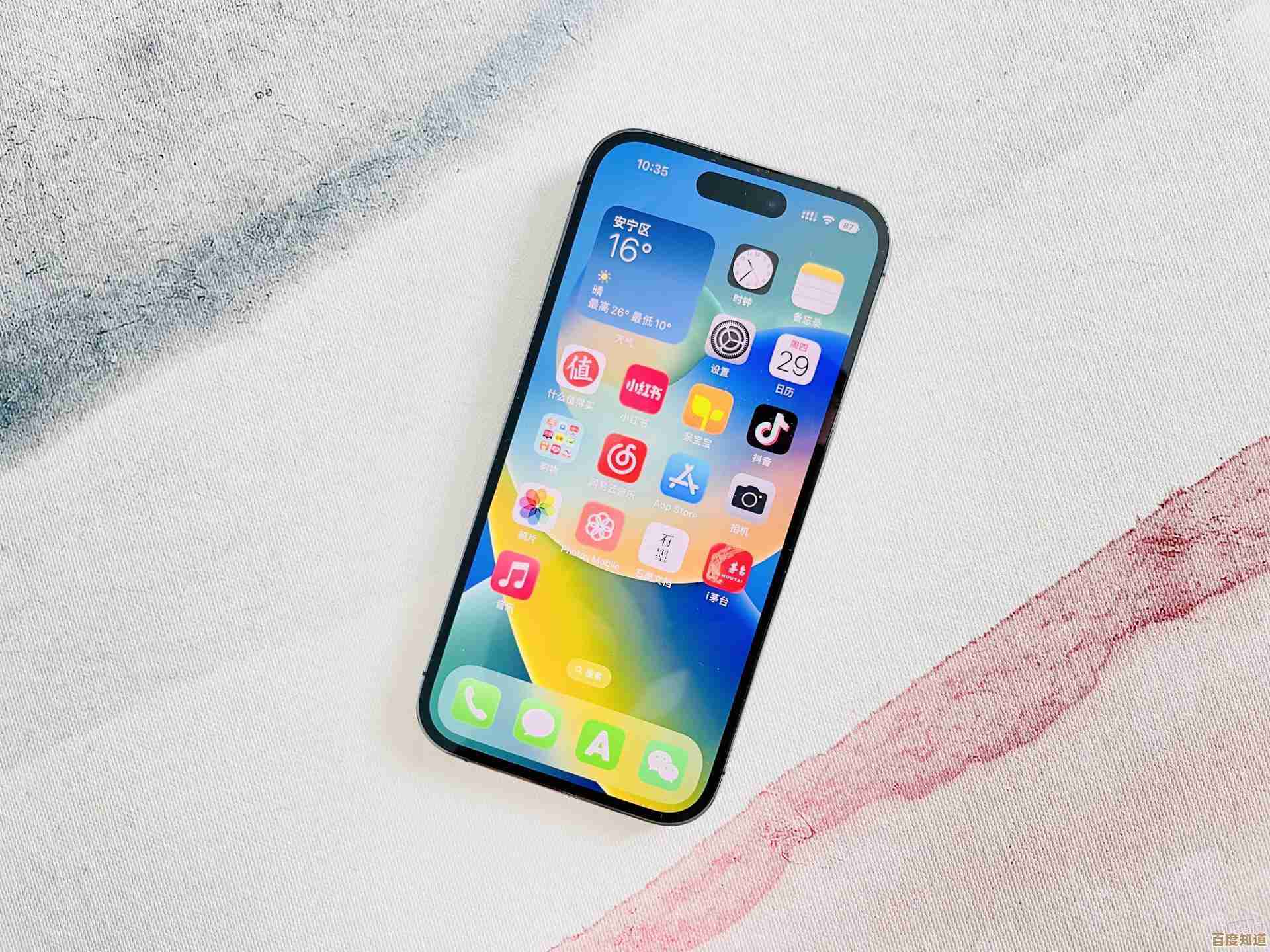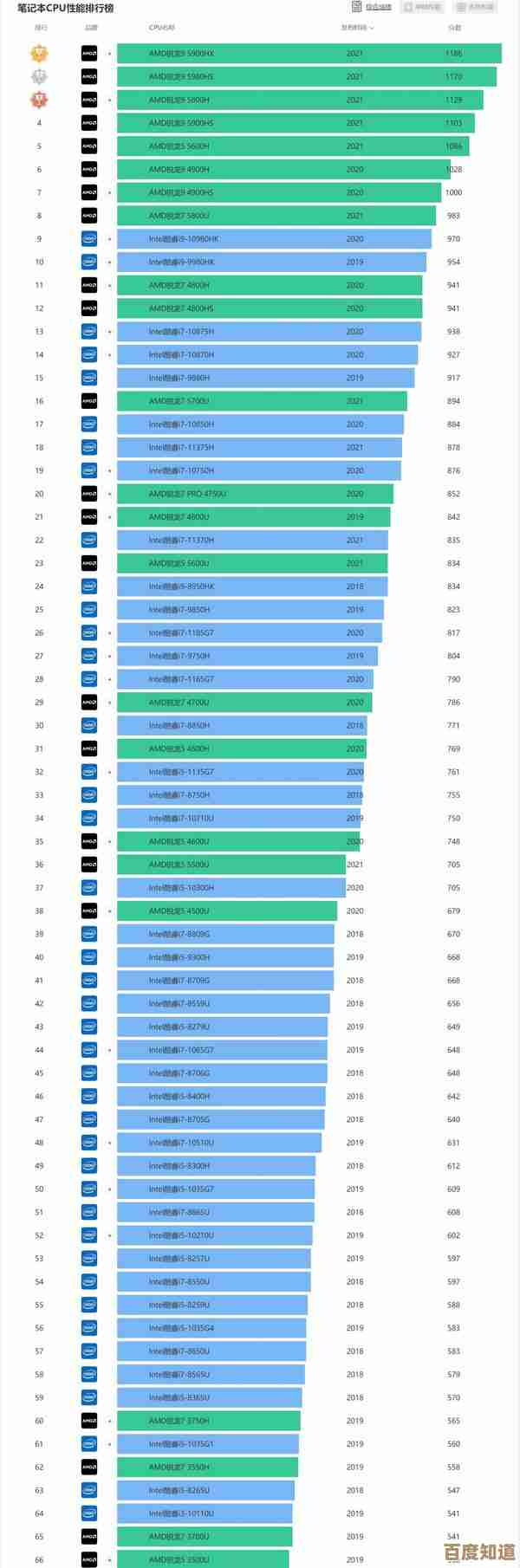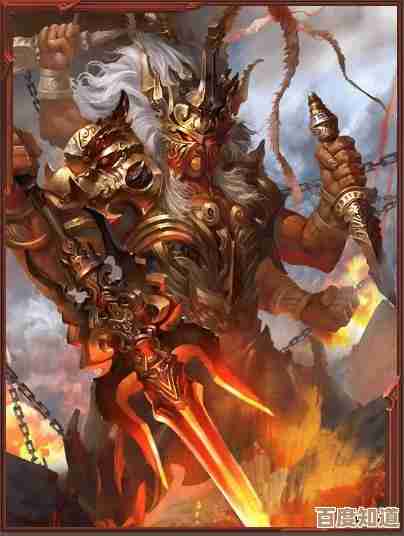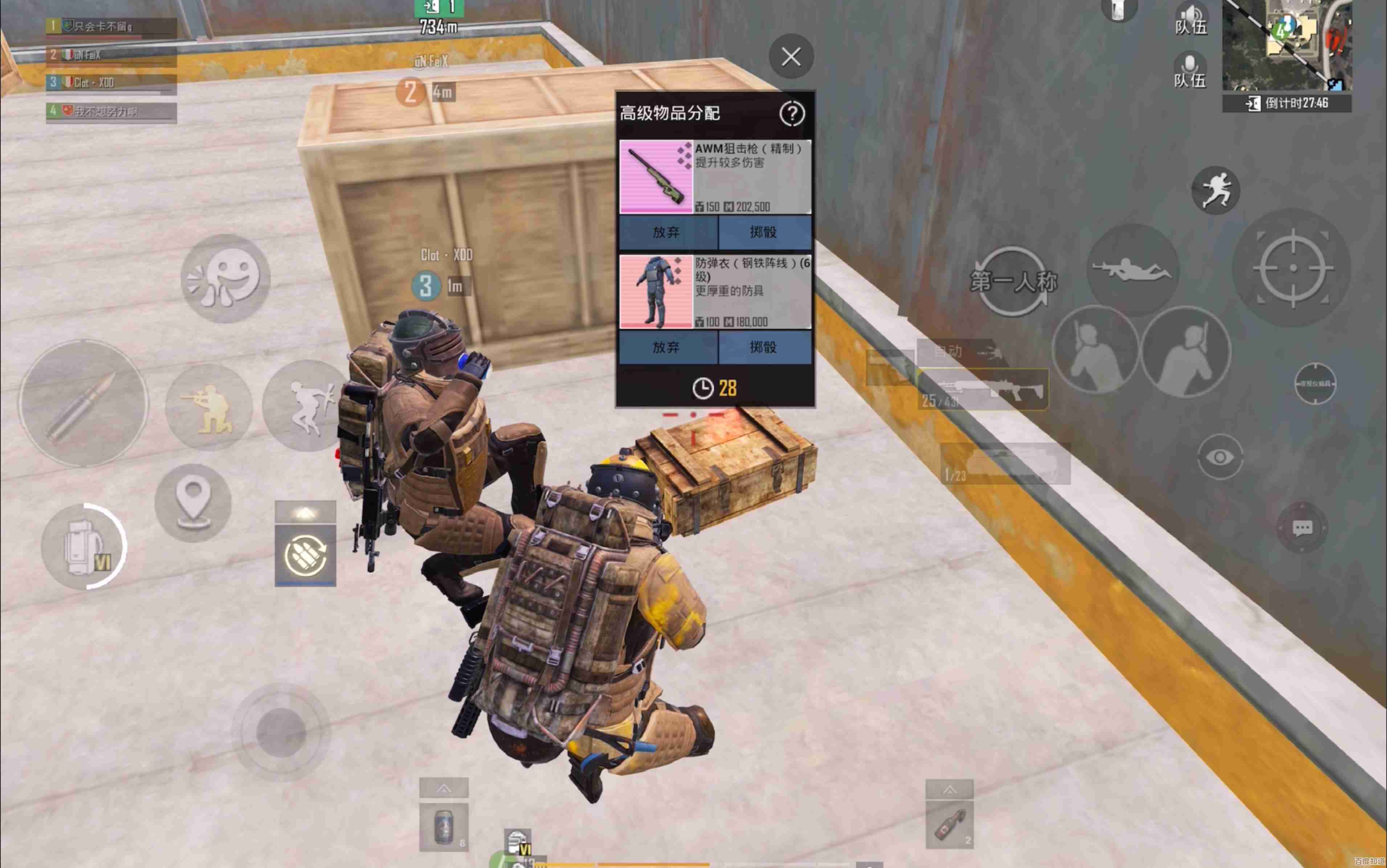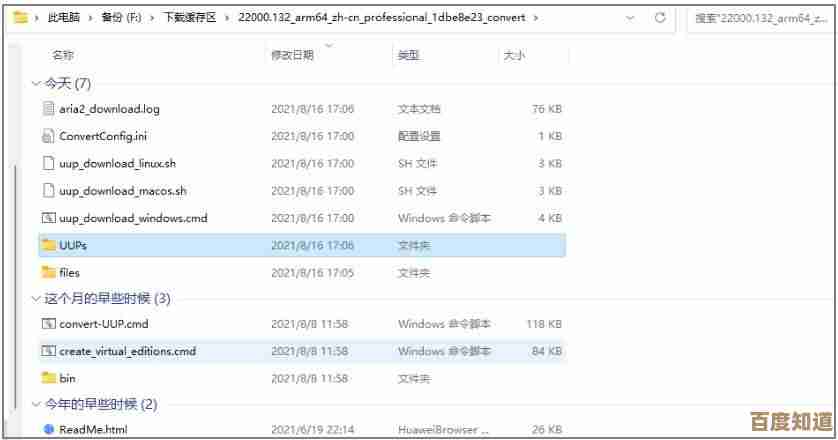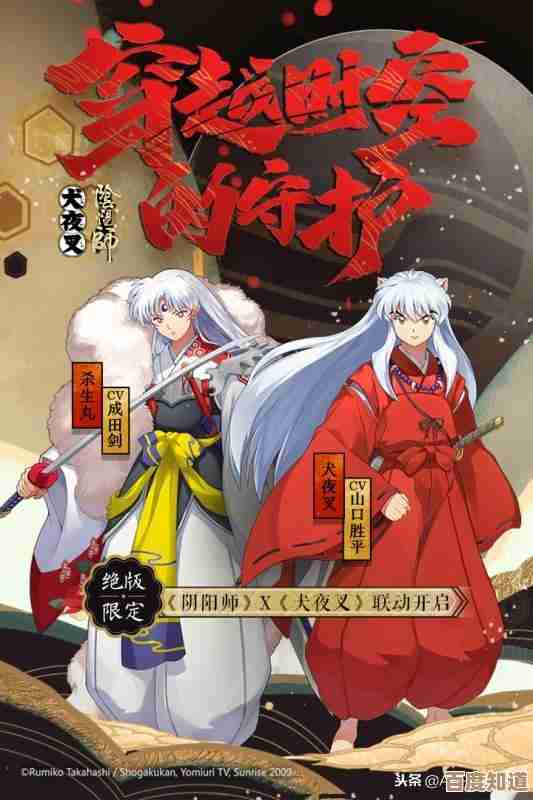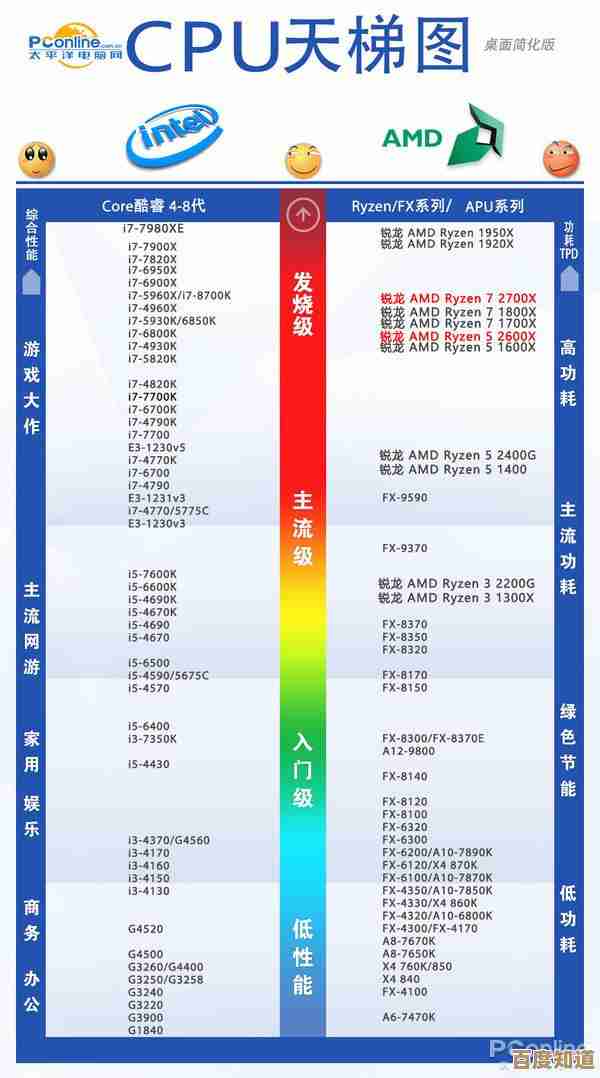掌握快捷键截图:快速保存屏幕画面的实用方法大全
- 问答
- 2025-10-21 07:56:51
- 3
哎 你说现在这电脑用着吧 有时候想截个图 还得慌慌张张找手机拍屏幕 是不是特狼狈?我就老这样 尤其开会时候 领导指着图表说“这个存一下” 我手忙脚乱的样子简直了……后来真是被刺激到了 下决心要把截图这事儿整明白 嘿 闭着眼睛都能咔嚓几下搞定 感觉像解锁了超能力似的。
先从最基础的开始唠吧,键盘右上角那个PrintScreen键 多少人从来没碰过?我原来觉得它像个摆设 按下去屏幕闪一下 图去哪了都不知道,其实它把整个屏幕画面都悄悄复制到剪贴板了 就像抄作业时用复写纸 你得打开微信对话框或者画图工具 按Ctrl+V才能贴出来,这招适合临时抓图发给别人 但要是想存下来 还得手动另存为 稍微有点麻烦。
后来我发现个更地道的:Alt+PrintScreen,这个组合只截当前活跃窗口 比如你正看网页 它就只截浏览器 边上乱七八糟的桌面图标全不要,有回我写报告需要参考好几个软件界面 就用这招精准抓取 省得后期再裁剪 效率高了不少,不过还是得粘贴保存 嗯……能不能直接生成图片文件呢?
还真能,Win+PrintScreen才是隐藏的王者——按下瞬间屏幕会暗一下 图片直接保存到“图片\屏幕截图”文件夹里,第一次用的时候我特意去文件夹盯着 看着截图一张张蹦出来 莫名解压,这功能最适合做教程 边操作边截图 完事儿统一整理 不用担心剪贴板内容被覆盖。
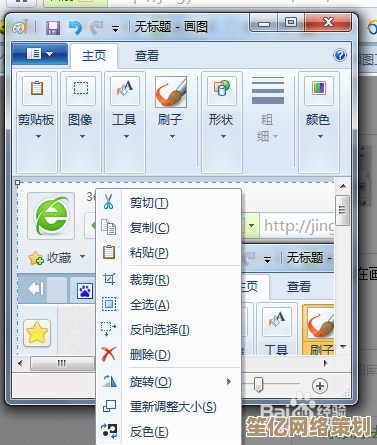
但生活哪有那么多整屏需要截?更多时候我们只想抓一小块区域,这时候Win+Shift+S简直是神作 按下去整个屏幕蒙上灰色滤镜 鼠标变成十字准星 想框哪就框哪,截完右下角还会弹出预览 点进去还能用触笔涂画、打马赛克,记得有次帮同事P掉截图里的手机号 用这个荧光笔功能画了几道 他惊呼“你怎么做到的” 当时那个得意啊……
苹果用户也别急 Mac的截图体系更自成一体,Shift+Command+3是全屏 但精髓在Shift+Command+4——光标变成带坐标的小靶心 拖拽选取区域时还能按住空格键移动整个选框 或者按Option键从中心扩张缩放,这种精细度就像用游标卡尺裁纸 截出来的图边缘干净利落,有次我截取网页上一个像素级的小图标 居然一次成功 那种精准感让人浑身舒坦。
说到专业需求 比如要截取下拉菜单这种“瞬逝画面”……你肯定遇到过:鼠标一点菜单 菜单就消失了 根本来不及截图,这时候得用“延时截屏”,Win10自带的“截图工具”里有个“10秒后截图”的选项 设置好延迟 然后从容打开菜单等着它自动咔嚓,Mac更直接 用Shift+Command+5调出控制条 选项里能设5-10秒延迟,第一次成功截到右键菜单时 我差点从椅子上跳起来 感觉破解了某种时空魔法。
浏览器也有专属技巧,Chrome的开发者工具(F12)里 按Ctrl+Shift+P调出命令面板 输入“screenshot”能看到四种截图模式:截取全网页、截取当前视口、截取某个节点……尤其“全网页”功能 能把几十屏长的页面一次性拉成长图 截商品详情页或长微博特别方便,不过要小心 网页太长的话 图片体积可能爆炸 有次我截了个学术论文页面 生成一张20多MB的巨图 电脑都卡顿了半分钟。
游戏玩家也别落下,Steam默认用F12截图 所有截图自动归档在云端;Xbox Game Bar(Win+G)能录屏也能截图 还支持即时分享,但最让我惊喜的是NVIDIA显卡的Alt+F1组合 几乎无延迟 截出来的游戏画面色彩饱和度都更高 可能是走了显卡的硬件通道?在《赛博朋克》的夜之城拍照 每张都能当壁纸。
这些快捷键看似琐碎 但真正用顺手后 会发现它们重塑了你和数字世界的交互方式,现在我看到任何值得记录的屏幕内容 手指已经形成肌肉记忆:是留档还是分享?要全屏还是局部?瞬间判断 瞬间完成,前几天我妈问我怎么把软件界面保存下来 我凑过去按了三四个键 她瞪大眼睛说“这就完了?” 那种小小的成就感 比写完代码跑通还真实。
最后分享个糗事:有次半夜写稿 想截张图却按成了Ctrl+PrintScreen 结果触发了个从没见过的放大镜功能 屏幕突然扭曲放大 吓得我差点把咖啡打翻……你看 就算老手也会翻车,所以别怕试错 把这些快捷键当成钢琴黑键 多弹几次就熟了,关键是把“截图”这个动作 从手忙脚乱的外界干预 变成呼吸般自然的条件反射 那时候 屏幕就真的成了你思想的延伸画布。
本文由太叔访天于2025-10-21发表在笙亿网络策划,如有疑问,请联系我们。
本文链接:http://waw.haoid.cn/wenda/35156.html